Kung nakakaranas ka ng Baldur's Gate 3 na hindi naglulunsad, nahihirapan itong paandar ito, huwag magalala. Maraming mga manlalaro ang nag-uulat ng parehong isyu at ang magandang balita ay madali mo itong malulutas sa mga sumusunod na workaround.
Subukan ang mga pag-aayos na ito
- Bago magsimula
- Ayusin ang 1: I-shut down ang lahat ng mga background app
- Ayusin ang 2: Magsimula mula sa folder ng bin
- Ayusin ang 3: I-update ang driver ng graphics card
- Ayusin ang 4: Lumipat sa DX11
- Ayusin ang 5: Suriin ang mga file ng laro
- Ayusin ang 5: Ibaba ang resolusyon ng iyong screen
- Ayusin ang 6: Magsagawa ng isang malinis na boot
- Ayusin ang 7: I-install / ayusin ang mga file ng Visual C ++
- Ayusin ang 8: Palitan ang iyong folder ng Baldur's Gate 3
Bago magsimula
Bago mo subukan ang alinman sa mga pag-aayos sa ibaba, mangyaring tiyakin na ang iyong PC ay may kakayahang patakbuhin ang Baldur's Gate 3. Kung hindi mo alam kung paano suriin ang iyong mga detalye ng PC, maaari kang pumunta sa Lab sa Mga Kinakailangan ng System upang awtomatikong suriin kung maaari mo itong patakbuhin.
Minimum na kinakailangan
| Sistema ng pagpapatakbo | Windows 7 SP1 64-bit |
| Nagpoproseso | Intel i5-4690 / AMD FX 4350 |
| Memorya | 8 GB RAM |
| Mga graphic | Nvidia GTX 780 / AMD Radeon R9 280X |
| Imbakan | 150 GB na magagamit na puwang |
Minimum na kinakailangan
Inirekumenda na mga kinakailangan
| Sistema ng pagpapatakbo | Windows 10 64-bit |
| Nagpoproseso | Intel i7 4770k / AMD Ryzen 5 1500X |
| Memorya | 16 GB RAM |
| Mga graphic | Nvidia GTX 1060 6GB / AMD RX580 |
| Imbakan | 150 GB na magagamit na puwang |
Inirekumenda na mga kinakailangan
Ayusin ang 1: I-shut down ang lahat ng mga background app
Bago ka lumipat sa susunod na pag-aayos, mangyaring tiyaking na-shut down mo ang lahat ng hindi-mahahalagang programa (lalo na ang anti-virus) bago simulan ang laro.
Pindutin Ctrl + Shift + Esc nang sabay upang buksan ang Task Manager, at isara ang lahat ng hindi kinakailangang mga app na tumatakbo sa background.
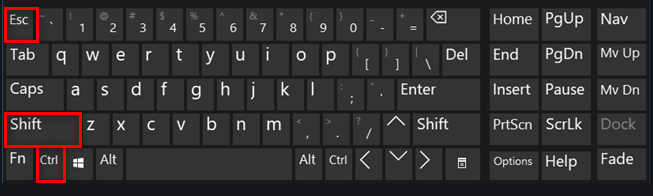
Gayunpaman, para sa antivirus software, ang hindi pagpapagana lamang nito ay hindi gagana minsan. Kung ito ang iyong kaso, maaari mong alinman sa pag-uninstall ng pansamantala o magdagdag ng Baldur's Gate 3 sa listahan ng pagbubukod nito.
Ayusin ang 2: Magsimula mula sa folder ng bin
Ang ilang mga manlalaro ay nahanap na gumagana ito kapag inilunsad nila ang Baldur's Gate mula sa folder ng bin. Upang matiyak na mayroon kang buong access sa lahat ng mga file ng laro, maaari mo itong patakbuhin bilang isang administrator.
1) Mag-navigate sa folder singaw steamapps karaniwang Baldur's Gate 3 bin .
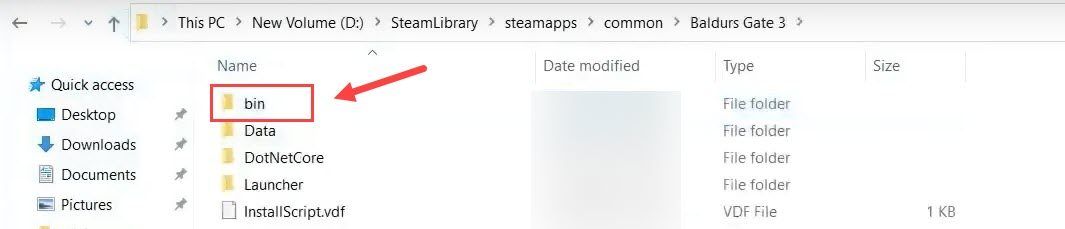
2) Pag-right click bg3.exe para sa Vulkan, o bg3_dx11.exe para sa DX11, at piliin Ari-arian .
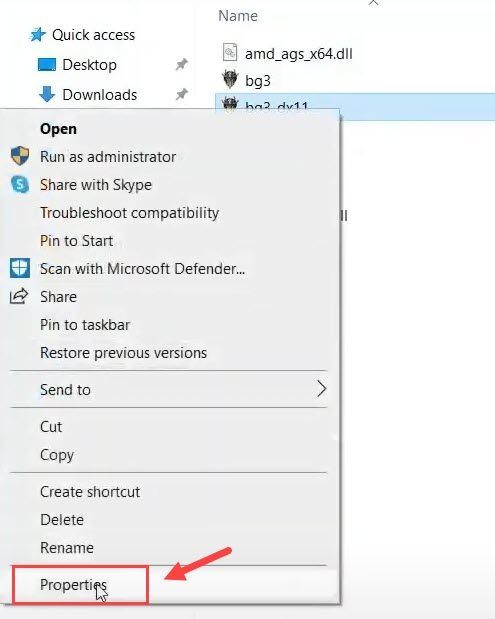
3) Pumunta sa Pagkakatugma tab Pagkatapos, lagyan ng tsek ang kahon sa tabi ng Patakbuhin ang program na ito bilang isang administrator at i-click Mag-apply > OK lang .
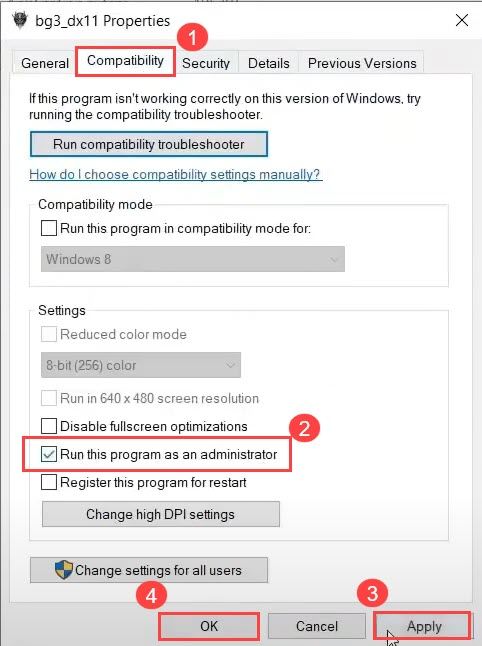
Kung hindi gagana ang pamamaraang ito, maaari kang pumunta sa Pagkakatugma tab muli, lagyan ng tsek ang kahon sa tabi ng Huwag paganahin ang pag-optimize ng fullscreen pagpipilian, at magtakda ng isang mode ng pagkakatugma sa Win 7 o Win 8. Pagkatapos mag-click Baguhin ang mga setting ng mataas na DPI at alisan ng tsek ang I-override ang mataas na pag-uugali sa pag-scale ng DPI pagpipilian
Ayusin ang 3: I-update ang driver ng graphics card
Ang driver ng graphics card ay may pangunahing papel sa pagtiyak na mayroon kang isang maayos na karanasan sa paglalaro. Kung ang driver ay hindi napapanahon o nasira, malamang na makatakbo ka sa mga isyu sa laro tulad ng paglulunsad ng laro, pag-crash ng random na laro, atbp. Sa kasong iyon, kakailanganin mong i-update ang driver ng graphics.
Mayroong dalawang paraan upang ma-update ang iyong mga driver ng aparato: manu-mano at awtomatiko.
Opsyon 1 - Mano-manong
Pumunta sa opisyal na website ng tagagawa ng iyong graphics card, i-download ang driver na naaayon sa iyong tukoy na lasa ng bersyon ng Windows (halimbawa, Windows 64 bit), at manu-manong i-install ang driver. Inirerekumenda namin ang pagpipiliang ito kung tiwala ka sa mga kasanayan sa iyong computer.
Pagpipilian 2 - Awtomatiko (Inirekumenda)
Kung wala kang oras o pasensya, maaari mo gawin ito awtomatiko kasama si Madali ang Driver .
Awtomatikong makikilala ng Driver Easy ang iyong system at hanapin ang tamang mga driver para dito. Hindi mo kailangang malaman nang eksakto kung anong sistema ang tumatakbo ang iyong computer, hindi mo kailangang ipagsapalaran sa pag-download at pag-install ng maling driver, at hindi mo kailangang mag-alala tungkol sa pagkakamali habang nag-install.
Maaari mong awtomatikong i-update ang iyong mga driver gamit ang alinman sa LIBRE o Pro bersyon ng Driver Madali. Ngunit sa bersyon ng Pro ay tumatagal ng 2 pag-click lamang.
1) Mag-download at mai-install ang Driver Easy.
2) Patakbuhin ang Driver Madali at i-click ang I-scan ngayon pindutan Pagkatapos ay i-scan ng Driver Easy ang iyong computer at makakakita ng anumang mga driver ng problema.
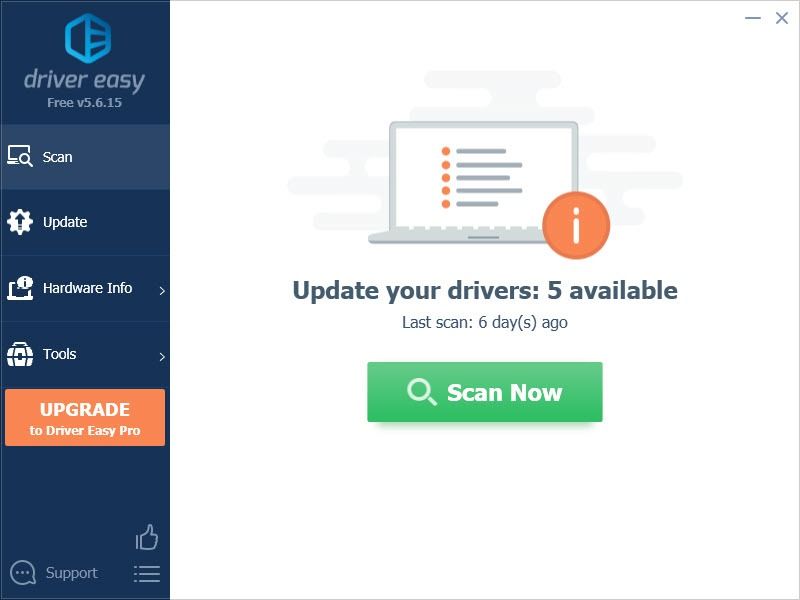
3) I-click ang Update pindutan sa tabi ng na-flag na graphics card at lahat ng iba pang mga aparato upang i-download ang tamang driver (magagawa mo ito sa LIBRENG bersyon), pagkatapos manu-manong i-install ito
O kaya
Mag-click I-update ang Lahat upang awtomatikong i-download at mai-install ang tamang bersyon ng lahat ng mga driver na nawawala o hindi napapanahon sa iyong system (kinakailangan nito ang Pro bersyon - sasabihan ka na mag-upgrade kapag na-click mo ang I-update ang Lahat. Makukuha mo buong suporta at a 30-araw na garantiyang ibabalik ang pera .)
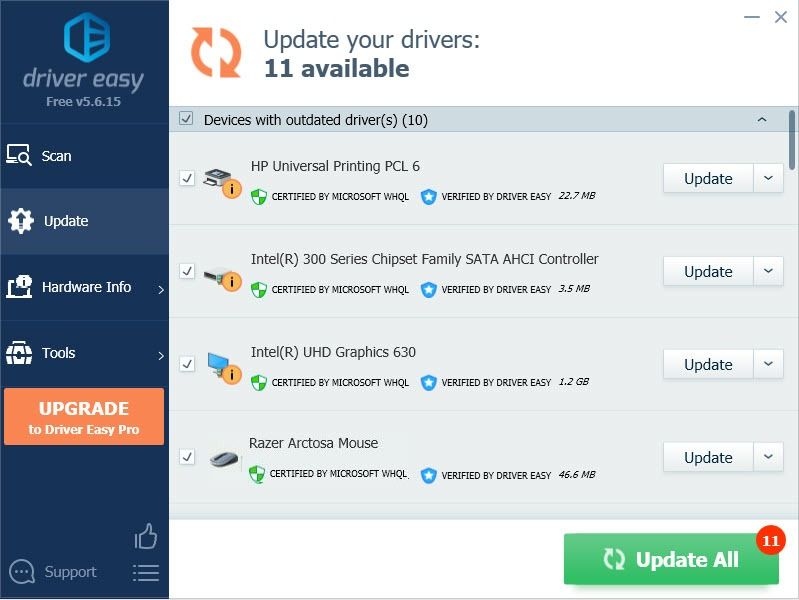
4) I-restart ang iyong computer para magkabisa ang mga pagbabago.
Ayusin ang 4: Lumipat sa DX11
Ang default API para sa Baldur's Gate 3 ay Vulkan 1.1 at ang DirectX11 ay ibinibigay din sa larong ito. Ang paglipat mula sa Vulkan patungong DX11 ay napatunayan na gumagana para sa maraming mga manlalaro. Sana, gagana rin ito para sa iyo.
Narito kung paano ibalik ito sa DX11:
1) Ilunsad ang Baldur's Gate 3.
2) I-click ang icon na gear sa tabi Maglaro , at piliin DirectX 11 .
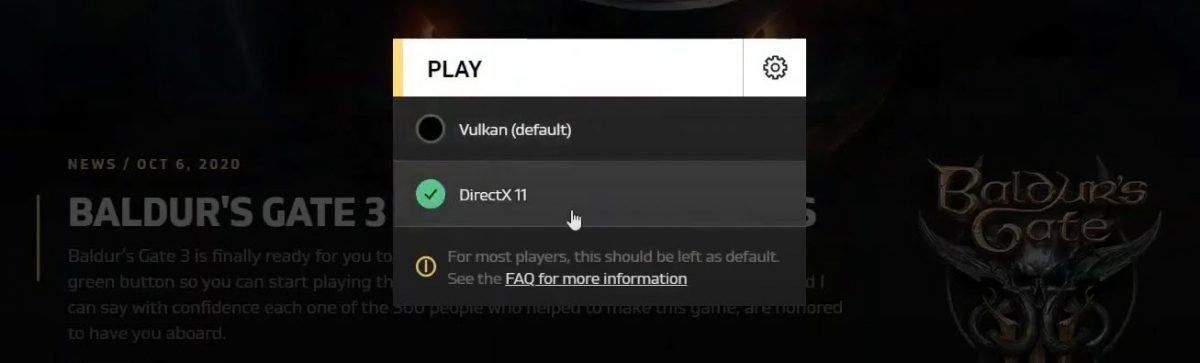
Subukang ilunsad muli ang iyong laro upang makita kung maaari mong patakbuhin ang Baldur's Gate 3 ngayon.
Ayusin ang 5: Suriin ang mga file ng laro
Ang isa pang dahilan kung bakit ang iyong Baldur's Gate 3 ay hindi naglulunsad ay nasira ang mga file ng laro. Upang makita kung ito ang kaso, maaari mong i-verify ang integridad ng iyong mga file ng laro sa Steam o GOG.
1. singaw
1) Sa Steam, pumunta sa Library tab at hanapin ang laro.
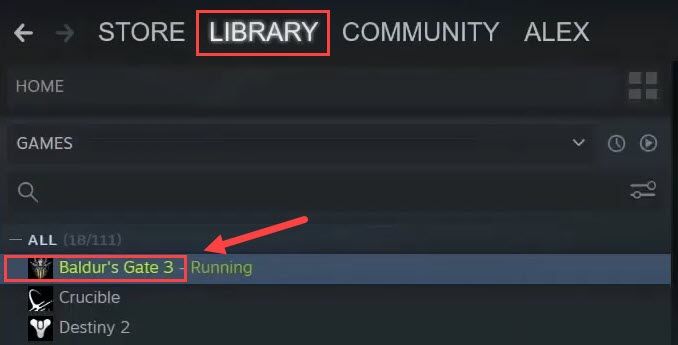
2) Pag-right click Baldur's Gate 3 at piliin Ari-arian .
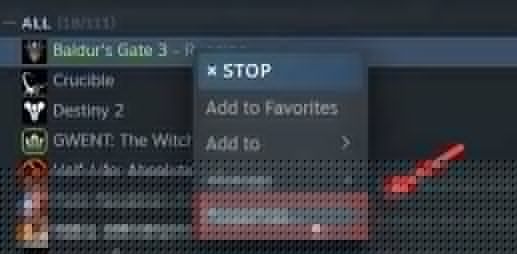
3) Mag-click Lokal na File at pagkatapos ay mag-click I-verify ang Integridad ng Mga File ng Laro .
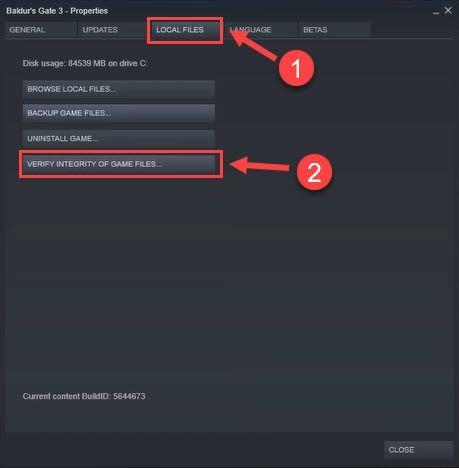
Aabutin ng halos 30 segundo upang ma-verify ang mga file ng laro at ayusin ang anumang mga nasirang file. Hintaying makumpleto ang proseso. Kung hindi gagana para sa iyo ang pamamaraang ito, mangyaring lumipat sa susunod na pag-aayos.
2. GOG
1) Ilunsad ang GOG, at piliin ang Baldur's Gate 3.
2) I-click ang mga setting icon sa kanang tuktok (sa tabi ng Play button).
3) Sa ilalim ng Pamahalaan ang Pag-install pumili ka Patunayan / Pagkukumpuni .
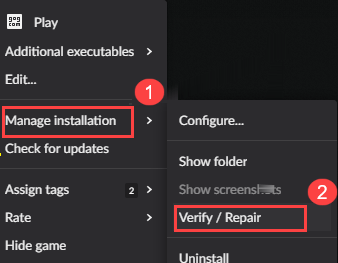
Ayusin ang 5: Ibaba ang resolusyon ng iyong screen
Pansamantalang maaari mong babaan ang iyong resolusyon sa desktop upang makita kung napapanatili nito ang iyong Baldur's Gate 3 upang gumana. Sa pamamagitan nito, malilimitahan mo kung ano ang awtomatikong matutukoy ng laro.
1) Sa bar sa paghahanap sa Windows, uri resolusyon at piliin Baguhin ang resolusyon para sa display .
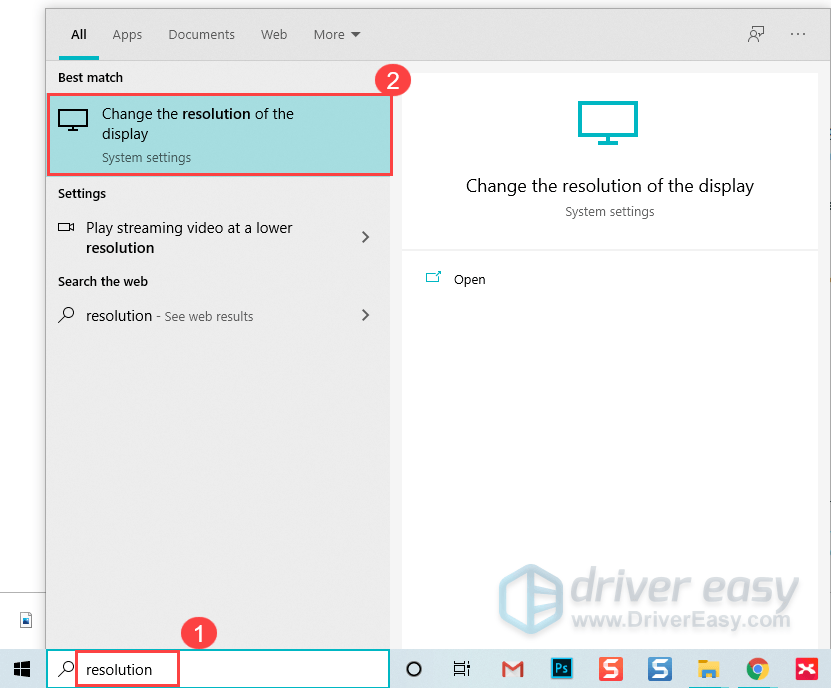
2) Sa ilalim ng Resolusyon ng display , pumili ng isang mas mababang rate ng resolusyon.
3) Piliin Panatilihin ang mga pagbabago .
Bumalik sa iyong laro, at subukang ilunsad ito muli upang makita kung gumagana ang Baldur's Gate 3 ngayon.
Ayusin ang 6: Magsagawa ng isang malinis na boot
Maaaring may iba pang mga hindi magkasalungat na serbisyo na humihinto sa iyong Baldur's Gate 3 mula sa paglulunsad nang normal. Upang suriin kung ito ang iyong isyu, kakailanganin mong magsagawa ng isang malinis na boot.
1) Pindutin Windows logo key at R sa parehong oras upang buksan ang Takbo kahon
2) Uri msconfig at pindutin Pasok buksan Pag-configure ng System .
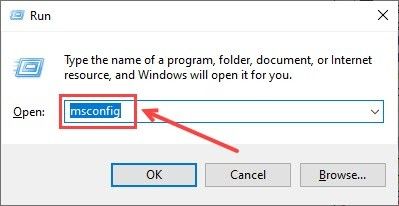
3) Pumunta sa Mga serbisyo tab at suriin ang Itago ang lahat ng mga serbisyo ng Microsoft kahon Pagkatapos mag-click Huwag paganahin ang lahat .
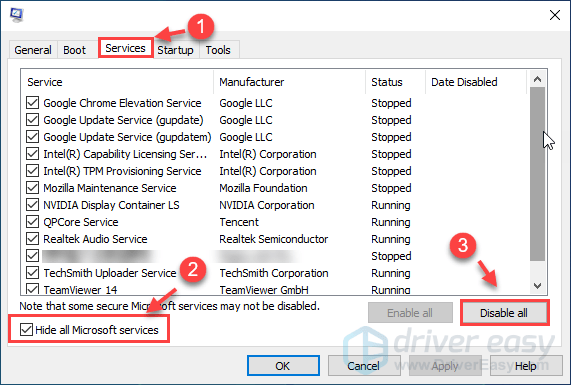
4) Piliin ang Magsimula tab at i-click Buksan ang Task Manager .
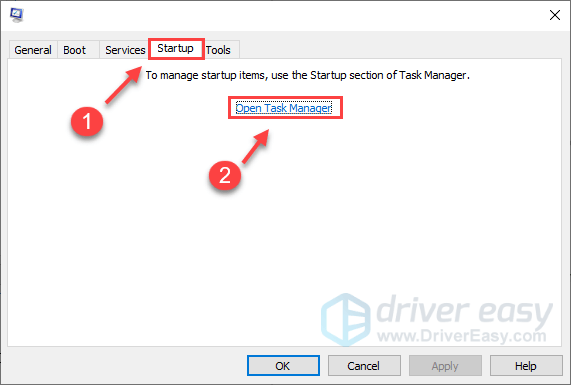
5) Sa ilalim ng Magsimula tab, piliin bawat isa startup item at pagkatapos ay mag-click Huwag paganahin .
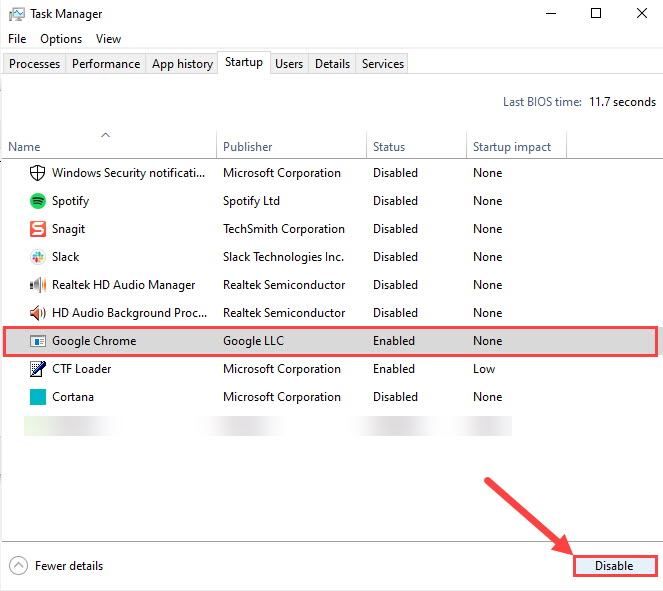
6) Bumalik sa Pag-configure ng System , pagkatapos ay mag-click OK lang .
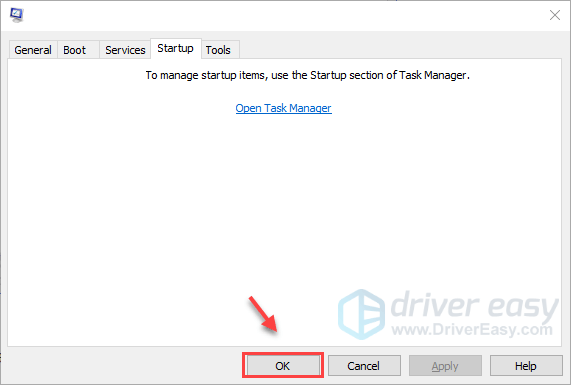
7) I-restart ang iyong PC at ilunsad ang iyong Baldur's Gate 3 upang makita kung normal na naglulunsad ang laro.
Kung perpektong tumatakbo ang iyong laro sa oras na ito, binabati kita! Kung kailangan mong hanapin ang may problemang software. Narito kung paano ito gawin:
- Buksan ang Pag-configure ng System .
- Paganahin ang serbisyo isa-isa (i-restart ang iyong PC at subukan ang isyu pagkatapos paganahin ang bawat serbisyo o pagsisimula) hanggang sa makita mo ang may problema.
Ayusin ang 7: I-install / ayusin ang mga file ng Visual C ++
Lalo na kung nakakakuha ka ng mga error sa DLL kapag nagsisimula mula sa maipapatupad, subukang i-install / ayusin ang lahat ng Visual C ++ na muling maibabahagi (parehong 86bit at 64bit).
1) Bumisita Sentro ng mga pag-download ng Microsoft Visual C ++ at i-download ang parehong x86 at x64 na maipapatupad na file.

2) Patakbuhin ang na-download na mga file, at i-click I-install (kung na-install mo na ang isa, mag-click Pagkukumpuni ).
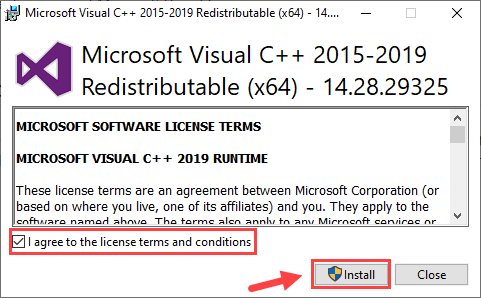
3) Hintaying makumpleto ang proseso. Maaari itong tumagal ng 2-3 minuto.
4) I-download din ang Microsoft Visual C ++ 2013 (kapwa ang x86 at x64) at kumpletuhin ang pag-install / pagkumpuni.
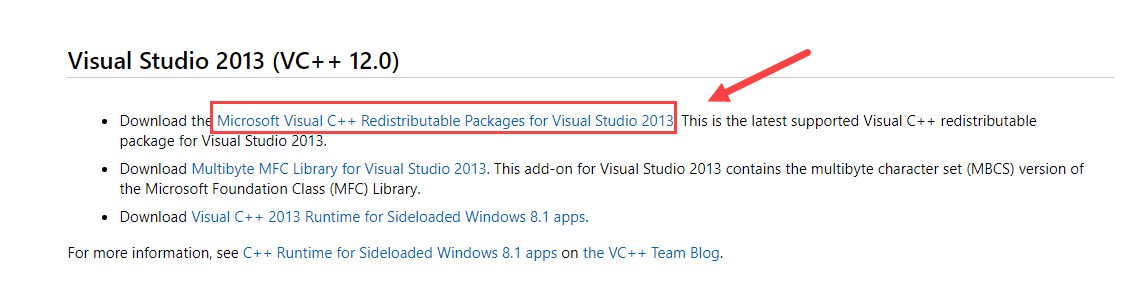
5) Kapag nakumpleto, i-restart ang iyong PC para sa mga ito upang makakuha ng buong epekto.
I-play muli ang iyong laro at tingnan kung ang Baldur's Gate 3 na hindi naglulunsad ay nalutas na ngayon.
Ayusin ang 8: Palitan ang iyong folder ng Baldur's Gate 3
Kung sakaling ang ilang mga setting ng laro ay sanhi ng iyong isyu ng Baldur's Gate 3 na hindi naglulunsad ng isyu, maaari mong palitan ang buong folder ng mga setting.
1) Isara ang iyong laro at subukang mag-browse sa .. Mga Dokumento Larian Studios folder at palitan ang pangalan ng Baldur's Gate 3 folder (sa isang bagay tulad ng Baldur's Gate 3 Lumang ).
2) Eksakto ang kapalit na folder mula sa ang pag-download na ito sa iyong Mga Dokumento Tumatakbo ang Studio folder.
Naglalaman ang folder na ito ng mga nai-save na laro, profile, at mga file ng pagsasaayos. Ang graphicSettings.lsx file ay nakatakda sa 1280 × 720 Windwn mode, Napakababang preset na kalidad, at mababang kalidad ng audio, na maaari mong baguhin pagkatapos.3) I-play muli ang iyong laro upang subukan ang isyu.
Kung nabigo ang mga pag-aayos na ito upang malutas ang iyong Baldur's Gate 3 na hindi naglulunsad, huwag magalit. Tandaan na ang laro ay nasa Early Access pa rin, na nangangahulugang hindi ito kumpleto at maaaring posibleng mapuno ng mga bug, at ang Larian Studios ay gumagana sa mga pag-aayos. Ang Larian Studios ay may magandang record record, kaya inaasahan kong ang BG3 ay umalis ng maagang pag-access balang araw.
![[Naayos] Modern Warfare 3 Memory Error 12707](https://letmeknow.ch/img/knowledge-base/25/fixed-modern-warfare-3-memory-error-12707-1.png)


![[SOVLED] Paano Ayusin ang Roblox High Ping | Mabilis at Madali!](https://letmeknow.ch/img/knowledge/41/how-fix-roblox-high-ping-quickly-easily.jpg)


